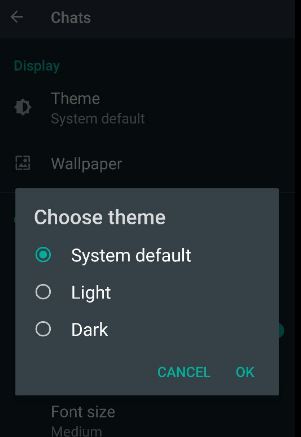Ako vymazať údaje v systéme WhatsApp pre Android
Chcete vymazať údaje WhatsApp v systéme Androidnatrvalo? Tu je postup, ako vymazať všetky dáta WhatsApp alebo históriu chatov zo zariadenia Android. Ak máte vo svojom mobile s Androidom obmedzené úložisko, musíte vymazať alebo odstrániť využitie úložiska v zariadeniach WhatsApp pre Android alebo iPhone. Dáta WhatsApp, ako sú fotografie, videá, zvuk, môžete zo svojich telefónov s Androidom jednotlivo odstrániť pomocou správcu súborov. Exportujte tiež chat, archivujte všetky chaty, vymažte všetky chaty a natrvalo odstráňte všetky chaty z aplikácie WhatsApp pomocou nastavení chatu. Ak chcete okamžite vymazať údaje aplikácie WhatsApp v telefóne s Androidom, postupujte podľa nižšie uvedených krokov.
- Ako zálohovať chat WhatsApp v telefóne Android
- Ako skryť naposledy zobrazené v aplikácii WhatsApp pre Android
Ako vyčistiť dáta WhatsApp v telefóne alebo tablete s Androidom
Nižšie vidíte dvoma metódami na odstránenie všetkých údajov WhatsApp z telefónov a tabletov Android v priebehu niekoľkých minút.
Ako vyčistiť dáta WhatsApp v Androide pomocou nastavenie
Krok 1: Otvorené „WhatsApp“.

Krok 2: Klepnite na Tri zvislé bodky (Viac) v pravom hornom rohu.

Krok 3: Vyberte si "Nastavenie".

Krok 4: Klepnite na „Rozhovory a hovory“.

Krok 5: Klepnite na „História chatu“.

Krok 6: Klepnite na „Clear all chats“.
Na obrazovke telefónu sa zobrazí správa uvedená nižšie. Naozaj chcete vymazať správy vo všetkých rozhovoroch?
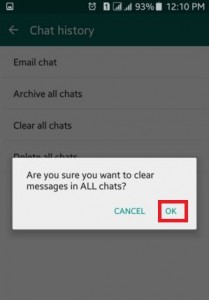
Krok 7: Klepnite na „OK“ na odstránenie alebo vymazanie údajov WhatsApp v zariadení Android.
Teraz sú všetky vaše údaje chatu WhatsApp vrátane fotografií, videí a zvukových súborov odstránené z vašej histórie chatu WhatsApp.
Ako natrvalo odstrániť WhatsApp Chat pre Android
Krok 1: Otvor Aplikácia WhatsApp na telefóne.
Krok 2: Klepnite na Tri zvislé bodky v pravom hornom rohu.
Krok 3: Vyberte si nastavenie.
Krok 4: Klepnite na Chaty.
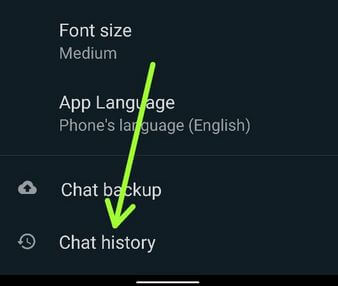
Krok 5: Klepnite na História chatu na konci stránky.
Tu môžete exportovať rozhovor, archivovať všetky chaty, vymazať všetky chaty a (natrvalo odstrániť všetky chaty).
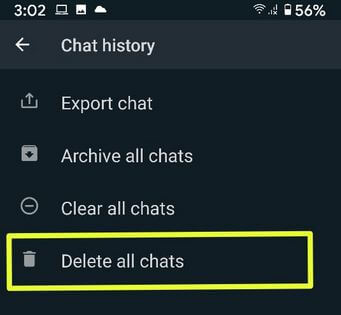
Krok 6: Klepnite na Odstrániť všetky chaty.
Naozaj chcete odstrániť všetky chaty a ich správy? Ak chcete, tiež ukladajte alebo mazajte médiá v rozhovoroch.

Krok 7: Klepnite na Odstrániť.
Ako odstrániť dáta WhatsApp v systéme Android pomocou Správcu súborov
Krok 1: Otvorené "Moje súbory" na vašich zariadeniach.
Krok 2: Klepnite na „Ukladanie zariadenia“.

Krok 3: Klepnite na „WhatsApp“.

Krok 4: Klepnite na „Médiá“.

Potom sa na vašom zariadení zobrazí vyššie uvedená obrazovka. Teraz vyberte, čo chcete odstrániť z mediálnych súborov WhatsApp, napríklad WhatsAppObrázky, WhatsApp Audio, WhatsApp Video, WhatsApp Profilové fotografie atď. Pomocou vyššie uvedených krokov môžete ľahko vymazať dáta WhatsApp v systéme Android pomocou nastavení úložného zariadenia.
Ako odstrániť využitie úložiska na WhatsApp Android
Krok 1: Otvor Aplikácia WhatsApp na telefóne.
Krok 2: Klepnite na Tri zvislé bodky v pravom hornom rohu.
Krok 3: Vyberte si nastavenie.
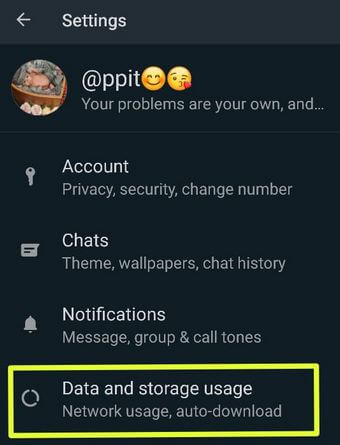
Krok 4: Klepnite na Využitie dát a úložiska.
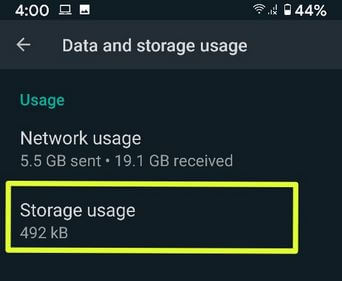
Krok 5: Klepnite na Využitie úložiska v sekcii používania.

Krok 6: Klepnite na akýkoľvek kontakt alebo skupina chcete vymazať údaje.

Krok 7: Klepnite na ZDARMA VESMÍR v pravom dolnom rohu.

Krok 8: Vyberte položky chcete odstrániť a klepnite na Odstrániť položky v pravom dolnom rohu.
Zaškrtnite tiež políčko „Odstrániť správy označené hviezdičkou„Ak chcete odstrániť správy označené hviezdičkou WhatsApp.
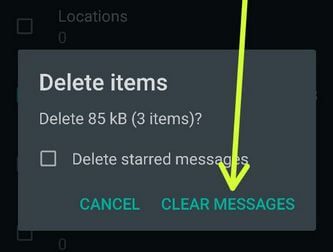
Krok 9: Klepnite na VYMAZAŤ SPRÁVY.
Vyššie môžete vidieť dokonalé kroky na vymazanie údajov WhatsApp v mobilných telefónoch a tabletoch s Androidom. Ak máte akékoľvek otázky alebo otázky, pošlite ich v sekcii komentárov nižšie.